8.3. Buscar con Google
Vamos a buscar información sobre RedConecta usando, esta vez, el buscador Google.
Para empezar, abrimos el navegador y escribimos la dirección del buscador: www.google.com.
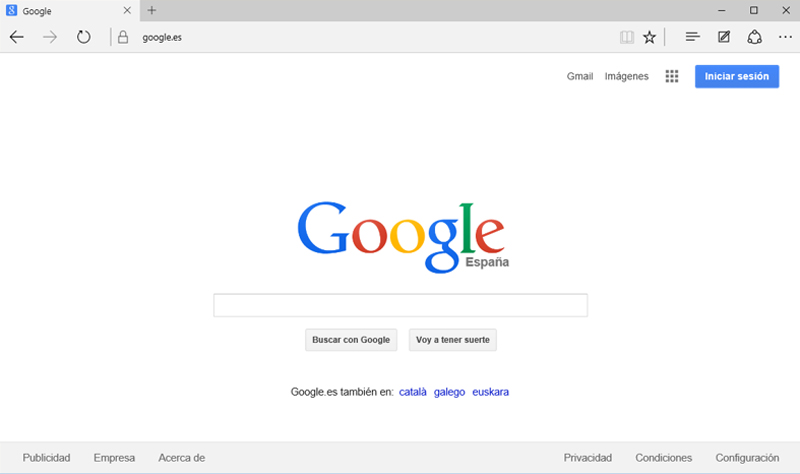
Interfaz de Google
Franja superior
En la franja superior, encontramos los enlaces para acceder a:
- Gmail: enlace al gestor de correo electrónico de Google.
- Imágenes: acceso al buscador de imágenes.
- Botón de aplicaciones: al pulsarlo, se desplegará el menú con todas las aplicaciones a las que se puede acceder: mapas de GoogleMaps, paquete de aplicaciones de oficina en Drive, Calendario,...
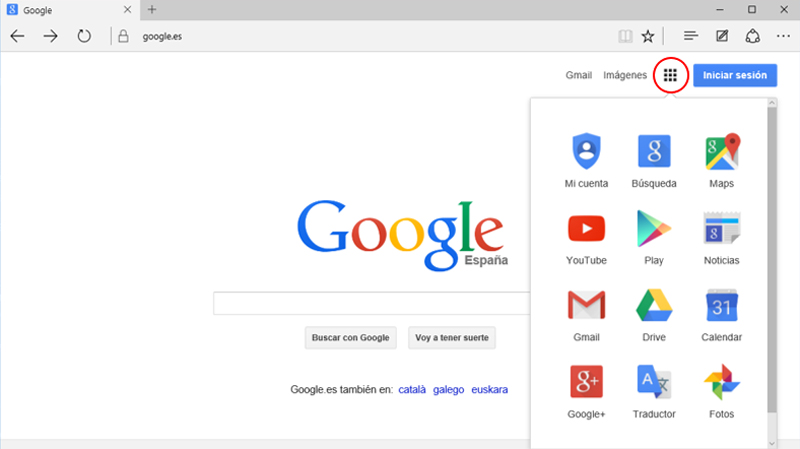
- Botón para iniciar sesión con una cuenta de correo de Google (gmail.com).
Buscador
La casilla del buscador aparece en el centro de la pantalla.
Franja inferior
En la parte de abajo, encontrarás una barra que contiene:
- A la izquierda: enlaces a páginas de otros servicios de Google como la publicidad y a información sobre la empresa.
- A la derecha: opciones de configuración del buscador, condiciones del servicio de Google y opciones de privacidad.
Buscando con Google
- Sitúa el cursor en la casilla y escribe lo que buscas. Escribe, por ejemplo, Casablanca.
- A medida que vas escribiendo, Google te muestra...
- Sugerencias de búsqueda, debajo de la casilla de búsqueda.
- Resultados provisionales: Google "predice" lo que estás buscando y te va mostrando los resultados que encajan con lo que llevas escrito. Cuando sigas escribiendo, se irán actualizando los resultados. A este sistema se le llama Google Instant.
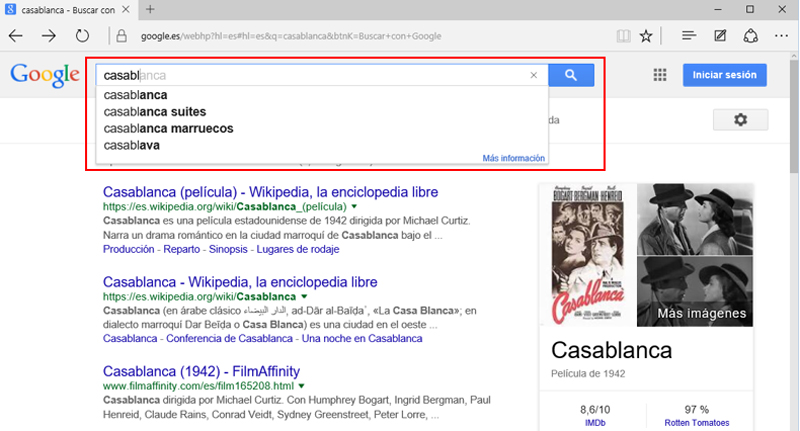
Si no te aparece ningún resultado, sigue escribiendo para concretar más o bien pulsa la tecla Intro. - Al final de la página de resultados, encontrarás:
- Búsquedas relacionadas con la que has hecho.
- Enlaces para pasar a las siguientes páginas de resultados.
Última modificación: Sunday, 30 de August de 2015, 11:03

